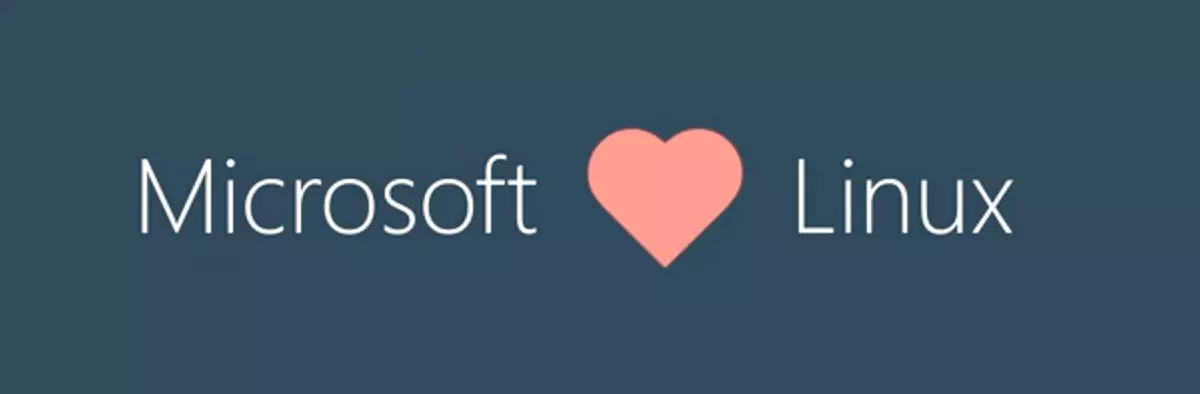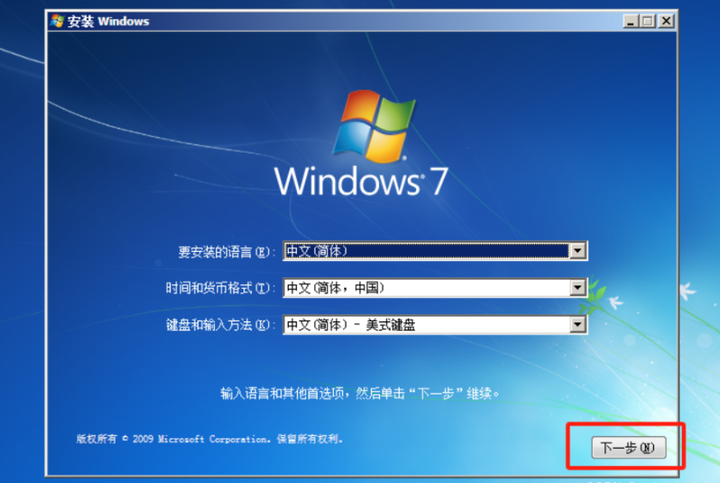EasyNVR出现崩溃并重启的情况该如何解决?
原创EasyNVR出现崩溃并重启的情况该如何解决?
原创
EasyNVR安防视频云服务平台的特点是基于RTSP/Onvif协议将前端设备统一接入,在平台进行转码、直播、处理及分发,在安防监控场景中,EasyNVR可实现实时监控、云端录像、云存储、告警、级联等视频能力,极大满足行业的视频监控需求。
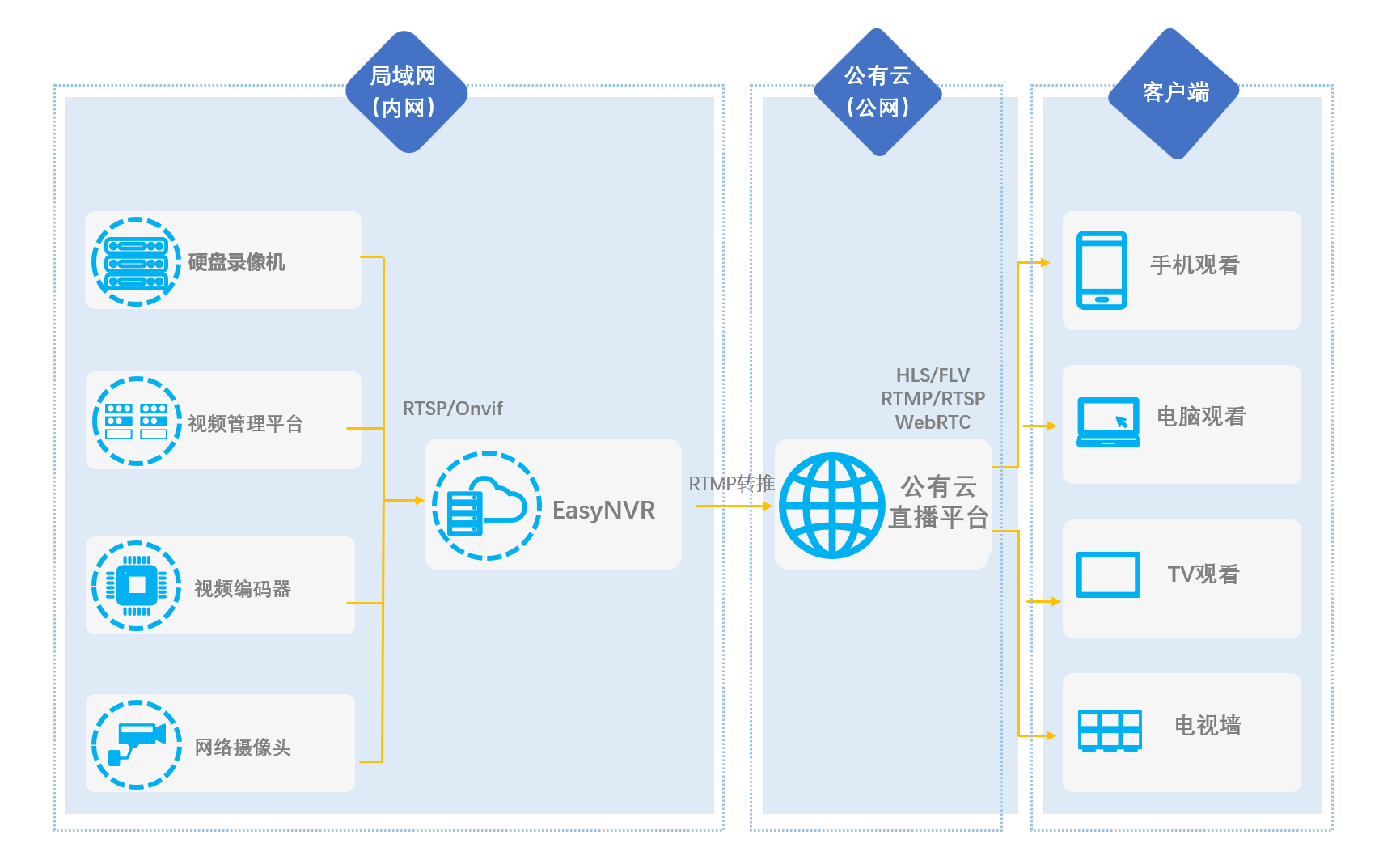
有用户反馈,EasyNVR在运行时,出现请求失败导致系统停止的情况,大约运行3-5分钟就会重启。
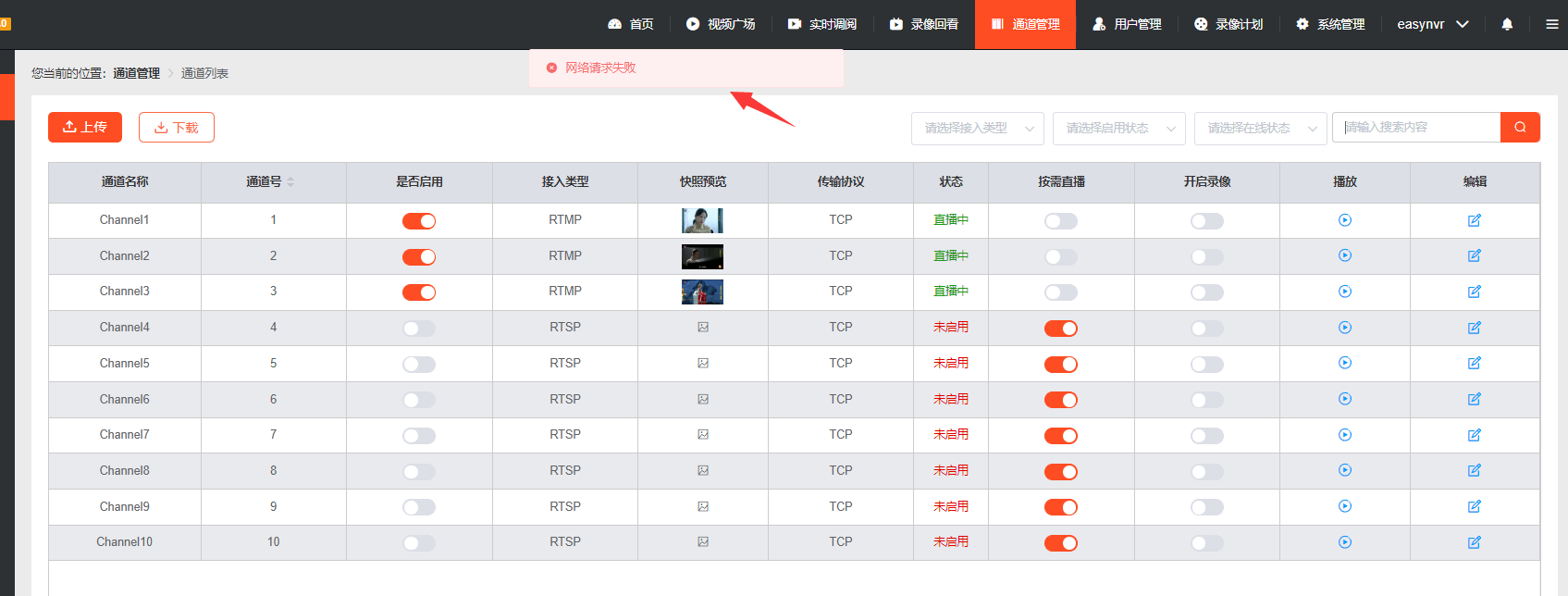
排查与解决步骤如下:
1)查看日志,并没有发现异常日志。
2)观察实时日志发现,C层在解析视频流时出现异常,导致系统停止。经过测试,关闭此流,系统不会出现停止的情况。

3)找到EasyNVR目录下的 libEasyStreamClient.a文件,替换为最新版本的libEasyStreamClient.a库即可。
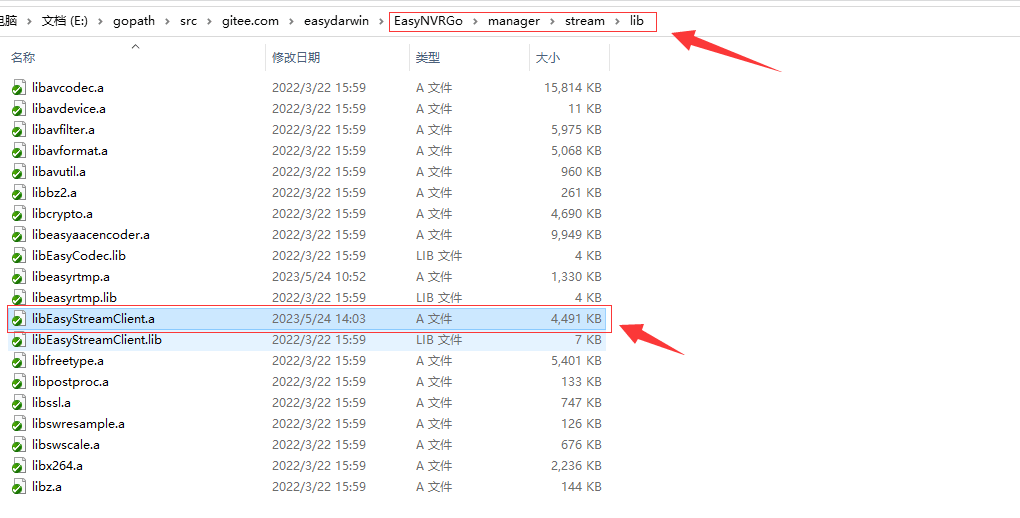
EasyNVR视频平台视频能力强大,能对外分发RTSP、RTMP、HTTP-FLV、WS-FLV、HLS、WebRTC等多种格式的视频流,可覆盖多终端、多平台,在安防监控领域有着广泛的使用场景,如智慧工厂、智慧农场、智慧园区、智慧码头等等。
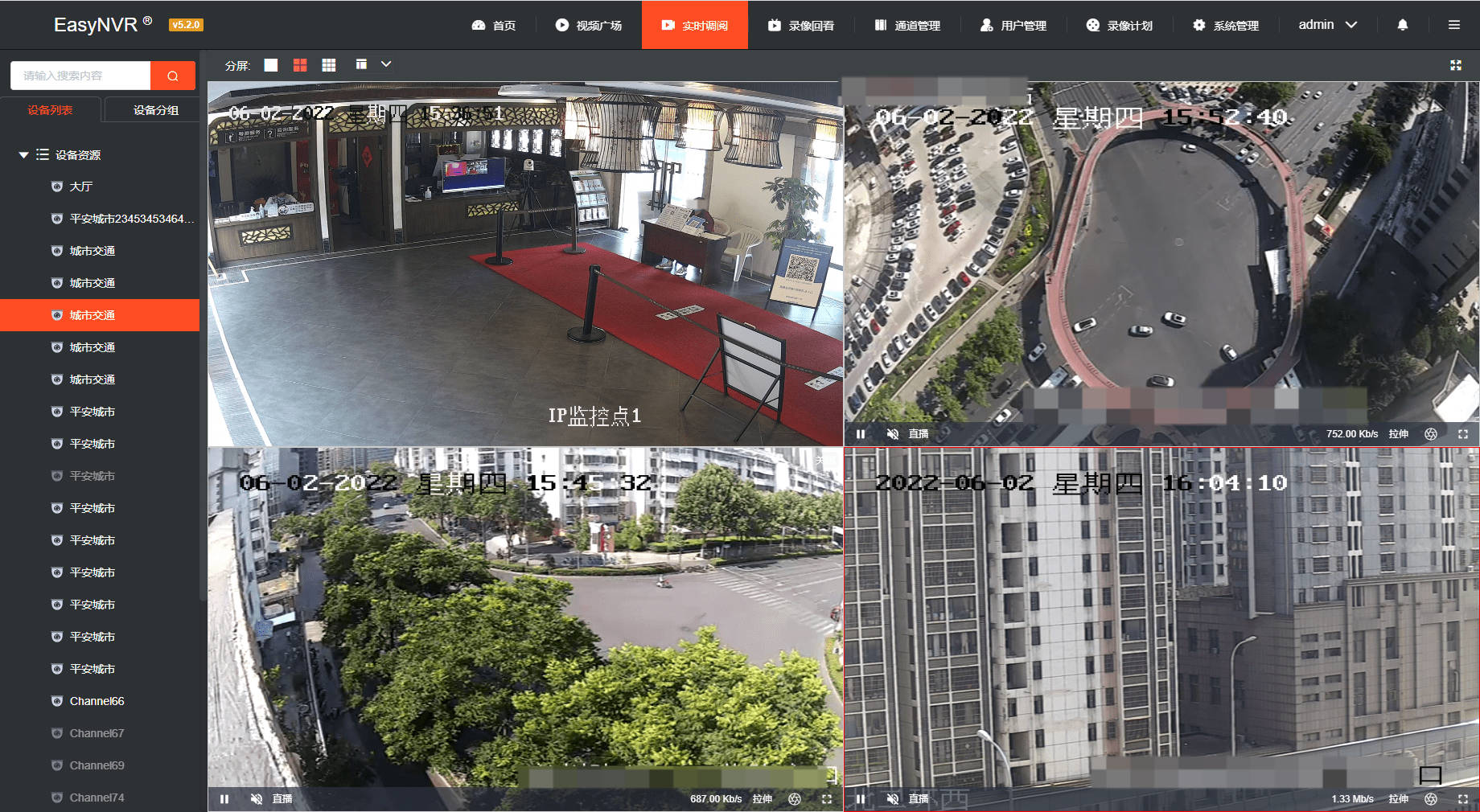
原创声明:本文系作者授权腾讯云开发者社区发表,未经许可,不得转载。
如有侵权,请联系 cloudcommunity@tencent.com 删除。
原创声明:本文系作者授权腾讯云开发者社区发表,未经许可,不得转载。
如有侵权,请联系 cloudcommunity@tencent.com 删除。
腾讯云开发者

扫码关注腾讯云开发者
领取腾讯云代金券
Copyright © 2013 - 2025 Tencent Cloud. All Rights Reserved. 腾讯云 版权所有
深圳市腾讯计算机系统有限公司 ICP备案/许可证号:粤B2-20090059 深公网安备号 44030502008569
腾讯云计算(北京)有限责任公司 京ICP证150476号 | 京ICP备11018762号 | 京公网安备号11010802020287
Copyright © 2013 - 2025 Tencent Cloud.
All Rights Reserved. 腾讯云 版权所有



![详解u盘装系统找不到镜像文件怎么回事[通俗易懂]](https://ask.qcloudimg.com/http-save/yehe-8223537/2d5d67718ff8384d3f199944b48f6db7.png)